CI LIST
Obsah stránky
Hierarchia CMDB
CI List (Configuration Item List) je zoznam konfigurovateľných objektov priradených hlavnej skupine a triedených podľa podskupín. V hierarchi konfiguračnej databázy patria pod CI Types:
- CI Main groups – hlavné skupiny objektov (napríklad Zariadenia, Miesta, Vozidlá…), ktoré sú ďalej delené podskupinami, viac o hlavných skupinách v samostatnom článku CI Main groups
- CI Types – rozdelenie hlavných skupín na podskupiny, ktoré odlišujú množiny objektov s rovnakými vlastnosťami (napríklad hlavná skupina kategórie IT zariadenia, môže obsahovať podskupiny počítače, tlačiarne, servery, sieťové prvky…). Viac v článku CI Types
- CI List – samotné objekty triedené do podskupín (napríklad konkrétne zariadenia z podskupiny počítače). Viac v článku nižšie
- CI Types – rozdelenie hlavných skupín na podskupiny, ktoré odlišujú množiny objektov s rovnakými vlastnosťami (napríklad hlavná skupina kategórie IT zariadenia, môže obsahovať podskupiny počítače, tlačiarne, servery, sieťové prvky…). Viac v článku CI Types
Zoznam všetkých existujúcich objektov zobrazíte cez hlavné menu CMDB->CI List. Výberom hlavnej skupiny, alebo aj CI Typu v ľavej časti okna výber zobrazených objektov zúžite. Pokiaľ sa v okne nenachádzajú žiadne hlavné skupiny, a teda ani CI Typy, je potrebné ich najskôr definovať v CMDB->CI Main groups a CMDB->CI Types.
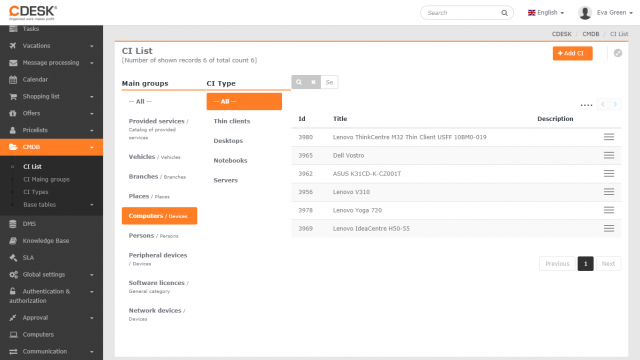
Existujúce objekty môžete upraviť dvojklikom na príslušný riadok, alebo výberom voľby z kontextového menu ![]() Editovať. Nový objekt vytvoríte kliknutím na +Pridať CI. Ďalšou možnosťou je vytvorenie kópie už existujúceho objektu – editáciou existujúceho CI záznamu, ktorého kópiu si želáte vytvoriť, sa v spodnej časti formulára nachádza tlačidlo Vytvoriť kópiu.
Editovať. Nový objekt vytvoríte kliknutím na +Pridať CI. Ďalšou možnosťou je vytvorenie kópie už existujúceho objektu – editáciou existujúceho CI záznamu, ktorého kópiu si želáte vytvoriť, sa v spodnej časti formulára nachádza tlačidlo Vytvoriť kópiu.
Práca s objektami
Pokiaľ vytvárate nový objekt zo zoznamu CI List bez predošlého výberu hlavnej skupiny a CI Typu, v prvom kroku vyberte:
Hlavná skupina – vyberte z definovaných skupín v CMDB->CI Main groups
CI Type – vyberte z definovaných podskupín prislúchajúcich vybranej hlavnej skupine v CMDB->CI Types
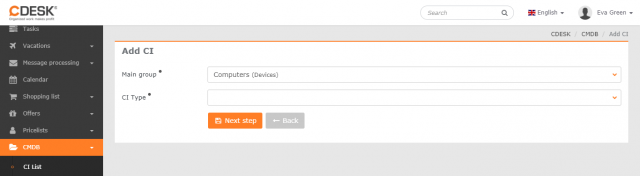
Pre pokračovanie kliknite na Ďalší krok a zobrazia sa ďalšie polia formuláru pre evidenciu objektov, ktoré sa od seba môžu odlišovať v závislosti od:
- kategórie zvolenej hlavnej skupiny – viac o kategóriách skupín a ich odlišnostiach sa dočítate v článku CI Maingroups
- priradených vlastností v podskupine objektu – viac o priraďovaní vlastností objektom sa dočítate v článku CI Types
Tabuľka dostupných nastavení v závislosti od kategórie:
|
Kategória hlavnej skupiny |
Ostatné |
|||||
| Zariadenia |
• |
• |
• |
• |
• |
|
| Miesta |
• |
• |
• |
• |
• |
Miesto dopravy |
| Prevádzky |
• |
• |
• |
• |
• |
Miesta |
| Katalóg prevádzkovaných služieb |
• |
• |
• |
• |
• |
Zmluva |
| Všeobecná kategória |
• |
• |
• |
• |
• |
|
| Spotrebný materiál |
|
• |
|
|
• |
Zariadenia |
| Osoby |
• |
• |
|
• |
• |
|
| Vozidlá |
• |
• |
|
• |
• |
|
| IT monitoring |
• |
• |
• |
• |
• |
Zóny |
Všeobecné informácie
CI Type – možnosť priradenia záznamu do inej podskupiny definovanej v CMDB->CI Types
Zákazník – vyberte zákazníka, ku ktorému sa objekt vzťahuje. Každé CI musí mať prideleného konkrétneho zákazníka
Prevádzka – vyberte z prevádzok definovaných pre vybraného zákazníka. Pole je dostupné ak je v príslušnej hlavnej skupine zapnutá voľba Väzba na prevádzku. Táto voľba je dostupná iba pre kategórie skupín: Zariadenia, Miesta, Katalóg prevádzkovaných služieb, Všeobecná kategória, IT Monitoring
Miesto – vyberte z miest definovaných pre vybraného zákazníka. Pole je dostupné ak je v príslušnej hlavnej skupine zapnutá voľba Väzba na miesto. Táto voľba je dostupná iba pre kategórie skupín: Zariadenia, Katalóg prevádzkovaných služieb, Všeobecná kategória, IT Monitoring
Názov – uveďte názov objektu (prípadne služby), pod ktorým sa bude objekt zobrazovať v zoznamoch. Ak je v CI Types zapnutá voľba Automatické generovanie názvu, pole sa nezobrazí a názov bude vytvorený automaticky podľa nastavení tejto voľby
Popis – môžete uviesť popis CI objektu, ktorý sa zobrazí v zozname CI List. Pole nie je dostupné v CI záznamoch z kategórie Katalóg prevádzkovaných služieb
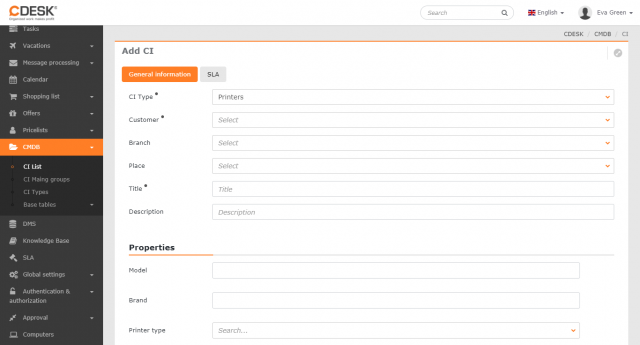
Vlastnosti
V tejto časti sa nachádzajú polia pre evidenciu údajov o objekte, podľa vybratých vlastností v CI Type. Pokiaľ si prajete pre vybranú podskupinu (CI Type) evidovať ďalšie údaje, upravte zoznam požadovaných vlastnosti v podskupine objektu.
Kliknutím na +Pridať vlastnosť pridáte vlastnosti pre evidenciu doplňujúcich údajov iba pre zvolený objekt. Viac o práci s vlastnosťami sa dočítate v článku Vseobecné funkcie->Voliteľné vlastnosti
CDESK nastavenia
Ponúkať miesto v Plneniach ako miesto dopravy – voľba dostupná iba pre CI záznamy kategórie Miesta – prepnutím prepínača do polohy zapnutý ![]() sa sprístupnia nasledovné polia:
sa sprístupnia nasledovné polia:
- Vzdialenosť – uveďte vzdialenosť medzi vašou prevádzkou a miestom zákazníka, ktorá sa automaticky použije v Plnení, po výbere miesta zákazníka
- Doba – uveďte čas presunu medzi vašou prevádzkou a miestom zákazníka, ktorý sa automaticky použije v Plnení, po výbere miesta zákazníka
- Fixná cena – ak sa v účtovaní dopravy má automaticky použiť fixná cena uvedená v účtovnej položke, prepnite prepínač do polohy zapnutý
 (viac o účtovaní dopravy sa dočítate v článku Účtovanie)
(viac o účtovaní dopravy sa dočítate v článku Účtovanie) - Parkovanie – ak sa v účtovaní dopravy má automaticky započítať aj cena parkovného, prepnite prepínač do polohy zapnutý
 (viac o účtovaní parkovného sa dočítate v článku Účtovanie)
(viac o účtovaní parkovného sa dočítate v článku Účtovanie)
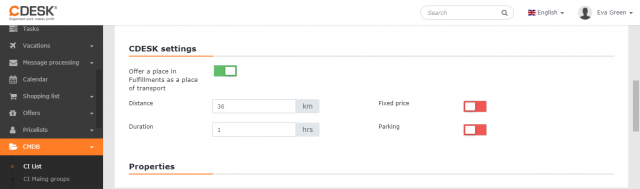
Zmluva
Časť Zmluva sa zobrazuje iba u CI záznamov z kategórie Katalóg prevádzkovaných služieb u tých služieb, ktoré boli zriadené zmluvou.
Zmluva – zobrazuje názov zmluvy, na ktorej je služba zriadená
Pod názvom zmluvy je výpis základných informácií o zmluve: spoločnosť, číslo a stav zmluvy, viazanosť, použitá SLA na zmluve a množstvo vybranej služby na zmluve. Zobraziť zmluvu je možné priamo zo služby voľbou z kontextového menu ![]() Zmluva.
Zmluva.
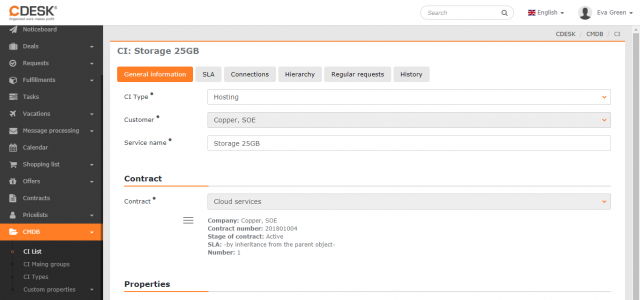
SLA
Záložka SLA je dostupná pre objekty kategórie: Zariadenia, Miesta, Prevádzky, Katalóg prevádzkovaných služieb, Všeobecná kategória, Osoby, Vozidlá, IT Monitoring
Teraz používaná SLA – aby bolo možné vybrať SLA, musí byť uvedený zákazník na záložke Všeobecné informácie. Pokiaľ pre objekt nevyberiete používateľsky definovanú SLA, použije sa SLA nadradeného objektu – hierarchia SLA objektov je bližšie popísaná v článku SLA
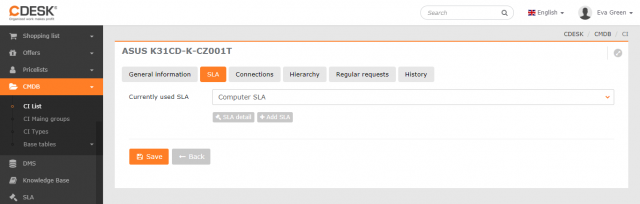
Prepojenia
Záložka Prepojenia sa v prípade novovytváraného objektu zobrazí až po jeho uložení. Zobrazuje existujúce väzby medzi objektami, s možnosťou pridávať väzby vlastné – kliknutím na +Pridať prepojenie. V okne vyberte objekt, ktorý chcete prepojiť s práve editovaným objektom – podľa jeho hlavnej skupiny a podskupiny (CI Type) a potvrďťe kliknutím na Pridať.
Prepojenia je možné editovať výberom typu prepojenia – číselník používaných prepojení je možné upraviť v Globálne nastavenia->CMDB na záložke Spoločné nastavenia. Smer prepojenia je možné otočiť tlačidlom ![]() . Kliknutím na × prepojenie odstránite.
. Kliknutím na × prepojenie odstránite.
Jednotlivé väzby sú vizuálne znázornené na grafe nižšie. Graf je interaktívny, usporiadanie „bublín“ reprezentujúcich jednotlivé objekty je možné upraviť uchopením objektu a posunutím na iné miesto v rámci grafu.
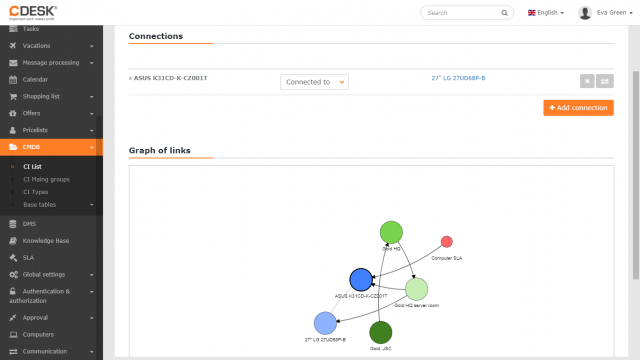
Miesta
Záložka Miesta sa zobrazuje v záznamoch hlavnej skupiny kategórie Prevádzka, pokiaľ je vytvorený aspoň jeden CI záznam z kategórie Miesta.
Nachádza sa tu výpis všetkých miest priradených prevádzke s možnosťou priradenia ďalších miest zákazníka – po kliknutí na Priradiť miesto. Pretože jedno miesto môže naraz patriť iba pod jednu prevádzku, miesto priradené inej prevádzke zákazníka sa týmto z nej sa odoberie.
Hierarchia
Záložka Hierarchia sa v prípade novovytváraného objektu zobrazí až po jeho uložení, u objektov kategórie: Zariadenia, Miesta, Prevádzky, Katalóg prevádzkovaných služieb, Všeobecná kategória, IT Monitoring. Zobrazuje pozíciu objektu v hierarchii objektov podľa zákazníka, prevádzky, miesta a hlavnej skupiny.
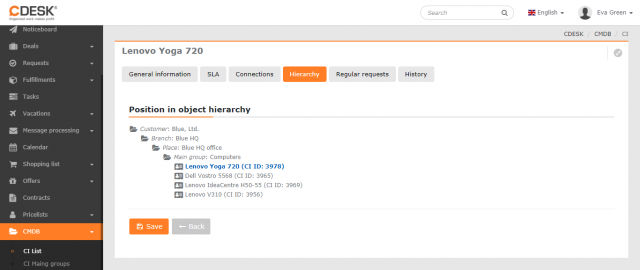
Pravidelné požiadavky
Záložka Pravidelné požiadavky sa v prípade novovytváraného objektu zobrazí až po jeho uložení, u objektov kategórie: Zariadenia, Miesta, Prevádzky, Katalóg prevádzkovaných služieb, Všeobecná kategória, Osoby, Vozidlá, IT Monitoring, za predpokladu, že máte zapnutý modul Požiadavky v Globálne nastavenia->Požiadavky. V tejto časti sa nachádza zoznam pravidelných požiadaviek pre vybraný objekt, ktoré je možné cez kontextové menu ![]() Editovať alebo Zmazať. Vytvoriť novú pravidelnú požiadavku pre editovaný objekt je možné kliknutím na + . Otvorí sa formulár pre vytvorenie pravidelnej požiadavky, pričom sa k požiadavke automaticky priradí editovaný objekt a jemu priradený zákazník. Viac o práci s pravidelnými požiadavkami sa dočítate v článku Pravidelné požiadavky.
Editovať alebo Zmazať. Vytvoriť novú pravidelnú požiadavku pre editovaný objekt je možné kliknutím na + . Otvorí sa formulár pre vytvorenie pravidelnej požiadavky, pričom sa k požiadavke automaticky priradí editovaný objekt a jemu priradený zákazník. Viac o práci s pravidelnými požiadavkami sa dočítate v článku Pravidelné požiadavky.
Pravidelné požiadavky nad objektami vám pripomenú napríklad pravidelný servis a revízie zariadení, výmeny filtrov a iného spotrebného materiálu, plánovanie technickej kontroly vozidiel a množstvo iných scenárov použitia.
História
V tejto časti nájdete kompletnú históriu zmien týkajúcich sa vybraného objektu, delenú podľa:
CI – zobrazí zoznam všetkých zmien vykonaných v zázname objektu
Požiadavky – zobrazí zoznam všetkých požiadaviek, kde bol objekt použitý
Plnenia – zobrazí zoznam všetkých plnení, kde bol objekt použitý
Zóny
Zobrazuje sa iba u objektov kategórie IT Monitoring, vyžaduje mať zapnutú funkcionalitu CM IT Monitoring v Globálne nastavenia->CM IT Monitoring. V kompaktnej podobe ponúka informácie o vybranom registrovanom objekte cez Customer Monitor. Viac o možnostiach Customer Monitor sa dočítate na adrese www.customermonitor.sk.